Bedienungsanleitung PALISADE STATTOOLS 5.5
DieBedienungsAnleitung bietet einen gemeinschaftlich betriebenen Tausch-, Speicher- und Suchdienst für Handbücher für den Gebrauch von Hardware und Software: Benutzerhandbücher, Bedienungsanleitungen, Schnellstartanweisungen, Technische Datenblätter… VERGESSEN SIE NICHT DIE BEDIENUNGSANLEITUNG VOR DEM KAUF ZU LESEN!!!
Falls dieses Dokument mit den von Ihnen gesuchten Bedienungsanleitungen, Handbüchern, Ausstattungen und Form übereinstimmt, laden Sie es jetzt herunter. Lastmanuals ermöglicht Ihnen einen schnellen und einfachen Zugang zum PALISADE STATTOOLS 5.5 Benutzerhandbuch Wir hoffen die PALISADE STATTOOLS 5.5 Bedienungsanleitung ist hilfreich für Sie.
DieBedienungsAnleitung-Hilfe zum Download von PALISADE STATTOOLS 5.5.
Sie können sich auch noch diese Handbücher, die sich auf Ihr Produkt beziehen, herunterladen:
Handbuch Zusammenfassung: Gebrauchsanweisung PALISADE STATTOOLS 5.5
Detaillierte Anleitungen zur Benutzung finden Sie in der Bedienungsanleitung.
[. . . ] Benutzerhandbuch für
StatTools
Statistik-Add-In für Microsoft Excel
®
Version 5. 5 Januar, 2010
Palisade Corporation 798 Cascadilla Street Ithaca, NY 14850 USA +1-607-277-8000 +1-607-277-8001 (Fax) http://www. palisade. com (Web-Site) sales@palisade. com (E-Mail)
Copyright-Hinweis
Copyright © 2010, Palisade Corporation.
Markenzeichen
Microsoft, Excel und Windows sind eingetragene Marken der Microsoft Corporation. IBM ist eine eingetragene Marke von International Business Machines, Inc. Palisade, TopRank, BestFit und RISKview sind eingetragene Marken der Palisade Corporation.
Willkommen in StatTools für Excel
Willkommen
Durch StatTools erhält Microsoft Excel, das den Industrienormen entsprechende Daten- und Analysen-Modellierungswerkzeug, einen neuen und leistungsfähigen Werkzeugsatz zum Erstellen von Statistiken!StatTools ist ein Add-In für die Statistikerstellung in Microsoft Excel. [. . . ] Wenn sich daher die Daten ändern, werden Diagramm und Testergebnisse automatisch entsprechend aktualisiert.
Menü Normalitätstests
·
114
Befehl Normales Q-Q-Diagramm
Überprüft, ob die beobachteten Daten für eine Variable normal verteilt sind Mithilfe dieses Befehls können Sie ein Quantil-Quantil-Diagramm für eine einzelne Variable erstellen. Daraus ergibt sich ein informeller Normalitätstest Obwohl die Einzelheiten vielleicht etwas kompliziert sind, ist das Ziel einfach, Die Quantile (oder Perzentile) aus den Daten mit den Quantilen aus einer Normalverteilung zu vergleichen. Falls die Daten im Wesentlichen normal sind, sollten die Punkte im Q-QDiagramm ungefähr eine 45-Grad-Linie ergeben. Offensichtliche Krümmung im Diagram mist jedoch ein Anzeichen von irgendeiner Anormalität (z. B. von einer gewissen Schiefe).
Dialogfeld Normales Q-Q-Diagramm
Zum Definieren dieser Analyse wird das Dialogfeld Normales Q-QDiagramm verwendet:
Für dieses Diagramm kann eine Variable ausgewählt werden. Der ausgewählte Datensatz muss aber aus entstapelten Daten bestehen. In diesem Dialogfeld ist folgende Option zu finden: · Diagramm mit genormten Q-Werten legt fest, dass auf der yAchse des Diagramms ein genormter Q-Wert anstelle von Q-QDaten verwendet werden soll. Dadurch sind Vergleiche der yAchsenwerte der verschiedenen normalen Q-Q-Diagramme möglich.
Referenz: StatTools-Menübefehle
115
Bericht über Normales Q-QDiagramm
Wie bereits erwähnt, ist dies ein informeller Normalitätstest. Es ist schwierig, genau zu bestimmen, wie genau in diesem Diagramm eine 45-Grad-Linie erreicht werden muss, um die Normalitätshypothese zu akzeptieren. Typischerweise suchen wir nach einer offensichtlichen Krümmung im Diagramm, die aber hier nicht zu finden ist.
Fehlende Daten und Mit Daten verknüpfen
·
Fehlende Daten Fehlende Daten stellen kein Problem dar. In den ausgewählten Variablen werden alle Zeilen mit fehlenden Daten einfach ignoriert. Mit Daten verknüpfen Die Diagramme und alle Formeln sind mit den Daten verknüpft. Falls sich die Daten ändern, wird das Diagramm automatisch entsprechend aktualisiert.
·
116
Menü Normalitätstests
Menü Zeitserie und Prognose
Die Befehle in diesem Menü haben mit der Analyse von Daten zu tun, die über längere Zeitperioden hinweg erfasst wurden, und zwar mittels Anwendungen für Prognosen und Qualitätskontrolle. Die verfügbaren Prognosemethoden schließen gleitende Durchschnittsmethode, einfaches exponentielles Glätten, exponentielle Glättungsmethode für erfasste Tendenz (Holt) und exponentielle Glättungsmethode für erfasste Saisonabhängigkeit (Winters) mit ein.
Befehl Zeitserien-Diagramm
Erstellt ein Zeitserien-Diagramm für Variablen Über diesen Befehl können eine oder auch mehrere ZeitserienVariablen in ein und demselben Diagramm grafisch dargestellt werden. Falls zwei Variablen ausgewählt werden, können Sie auf der y-Achse dieselbe oder auch eine unterschiedliche Skalierung für die beiden Variablen verwenden. Die unterschiedliche Skalierung ist zu empfehlen, wenn die Wertbereiche für die beiden Variablen sich erheblich unterscheiden. Wenn jedoch mehr als zwei Variablen grafisch dargestellt werden, müssen sie alle die gleiche vertikale Skala verwenden. Auch muss sich mindestens eine numerische Variable im Datensatz befinden. Ferner kann eine Datums-Variable vorhanden sein, aber wenn diese zum Bezeichnen der horizontalen Achse des Diagramms verwendet werden soll, muss sie als Bezeichnungs- oder , , Label"Variable ausgewählt werden.
Referenz: StatTools-Menübefehle
117
Dialogfeld ZeitserienDiagramm
Zum Definieren dieses Diagrammtyps wird das Dialogfeld Zeitserien-Diagramm verwendet:
Für die grafische Darstellung können eine oder mehrere Variablen ausgewählt werden. Bei dem ausgewählten Datensatz muss es sich immer um entstapelte Daten handeln. Die Variablen können aber aus verschiedenen Datensätzen stammen. Die Label-Variable (Kontrollkästchen LBL) ist auf der x-Achse zu sehen. [. . . ] Falls irgendwelche Zahlen fehlen, wird ein Leerwert zurückgegeben. StatSumDevSq(A1:A100;{1;2;3;2, 4}) berechnet z. B. die Quadratsumme der Mittelwertabweichung aller Werte in dem Datensatz, der sich im Bereich A1:A100 befindet, sowie auch der Werte 1, 2, 3 und 2, 4. Bei Daten1, Daten2 und DatenN kann es sich um Zahlen, Matrizen oder Bereiche handeln.
Beispiele
Richtlinien
Referenz: StatTools-Funktionen
213
SUMSQ
Beschreibung Durch SUMSQ(Daten1;Daten2;. . . DatenN) wird die Quadratsumme der betreffenden Argumente berechnet, die aus Zahlen, Matrizen oder Bereichen bestehen können. [. . . ]
HAFTUNGSAUSSCHLUSS FÜR DEN DOWNLOAD VON GEBRAUCHSANLEITUNG PALISADE STATTOOLS 5.5 DieBedienungsAnleitung bietet einen gemeinschaftlich betriebenen Tausch-, Speicher- und Suchdienst für Handbücher für den Gebrauch von Hardware und Software: Benutzerhandbücher, Bedienungsanleitungen, Schnellstartanweisungen, Technische Datenblätter…

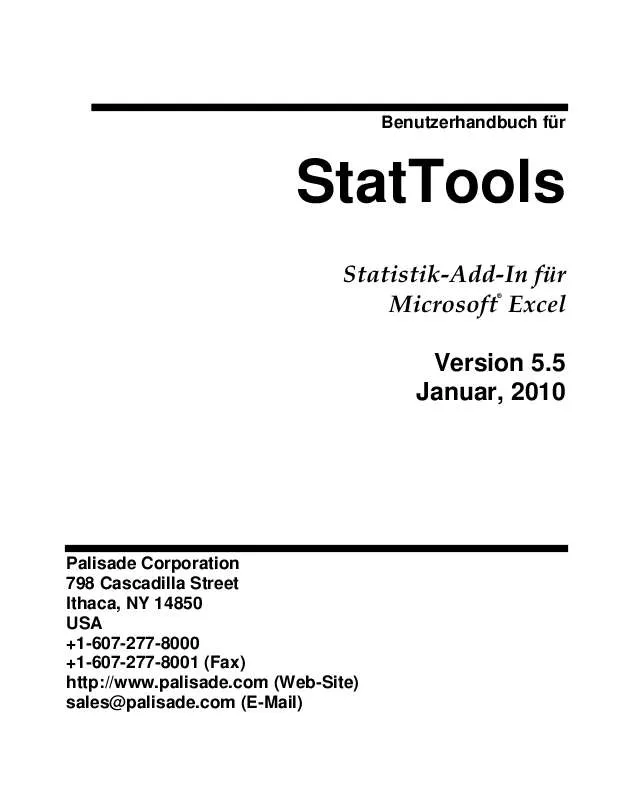
 PALISADE STATTOOLS 5.5 (5631 ko)
PALISADE STATTOOLS 5.5 (5631 ko)
